Cum se setează data și ora în Windows 7 - ghid pas cu pas
Setarea datei și a orei de pe computer este una dintre setările simple. Practic, ora și data de setare nu este nevoie de ajustare constantă, ca odată ce este suficient pentru a stabili data și ora și să uitați despre această setare 🙂 Dar există nevoia de ajustare a acesteia, cum ar fi eliminarea tranziției românești la ora de iarnă.
In acest articol voi arăta pas cu pas cum să setați data și ora în Windows 7 pe computer, ce alte setări pe care le puteți face cu timpul. Cum se dezactivează sincronizarea de timp, sau de a modifica formatul datei și de afișare a orei.
Și, din moment ce există mai multe modalități de a accesa setările data și ora, vă voi arăta o modalitate simplă de a mai complexe.
Și astfel, să începem.
Setați data și ora prin intermediul tava de sistem
Pentru a începe, ia în considerare un mod simplu de a seta data și ora:
Pasul 1. În bara de activități din dreapta jos, faceți clic o dată cu butonul stâng al mouse-ului la data și ora. În fereastra rezultată, faceți clic pe Modificare dată și oră după cum se arată mai jos:

Etapa 2. Apoi, în fereastra care apare, data și ora, faceți clic pe Modificare data și setările de timp. așa cum se arată mai jos:

Pasul 3. În setarea orei și a datei ferestrei deschise cu tastele cu săgeți pentru a selecta luna, data și anul dorit. Și sub ceasul, setați ora corectă.
După selectarea ajustarea datei și a orei, apăsați OK. Asta e, ați setat data și ora.

Setări suplimentare cu privire la data și ora de calculator
O altă setare ora și data, puteți face este schimba fusul orar, selectați fusul orar în care vă aflați. Dacă trebuie să reglați fusul orar, apoi, în fila Data și ora, faceți clic pe butonul din stânga al mouse-ului pentru a schimba fusul orar:
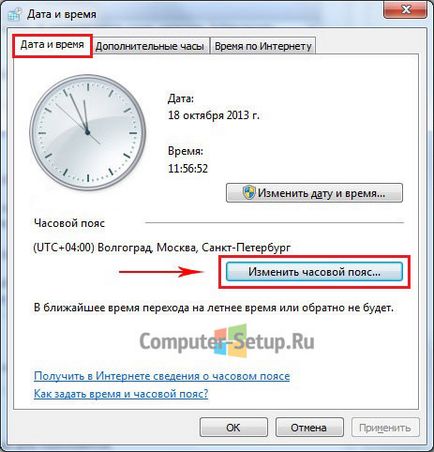
În fereastra rezultată, selectați fusul orar din meniul vertical, selectați fusul orar sau de care aveți nevoie.

Odată cu adoptarea legii privind eliminarea trecerii la ora de iarnă în România, în comutarea automată la ora de iarnă și înapoi la sensul de ferestre pierdute, debifează comută automat la ora de iarnă și înapoi, dacă se schimbă ceva ce va pune din nou 🙂
Dacă ați instalat actualizarea de la Microsoft, vă va configura ora zonei în va arăta astfel:

O altă setare data și ora la care se poate face este punerea în aplicare a schimba sincronizare de timp și de a schimba serverul de sincronizare din listă.
Pasul 1. Faceți clic pe tab-ul de Internet de timp și apoi apăsați butonul pentru a modifica setările (sunt necesare drepturi de administrator):

Pasul 2. Dacă ați scos căpușa Sincronizarea cu un server de timp pe Internet, instalați-l și selectați oricare server din lista, după cum se arată mai jos:

După instalare, apăsați butonul OK!
O altă modalitate de a accesa setările de dată și oră
Acum, să ne uităm la un alt mod de a accesa data și setările de timp, este prin intermediul panoului de control. Deci, să începem.
Pasul 1: Faceți clic pe Start, în colțul din stânga, butonul stânga al mouse-ului, în deschide meniul Start, faceți clic pe panoul de comandă așa cum este prezentat mai jos:
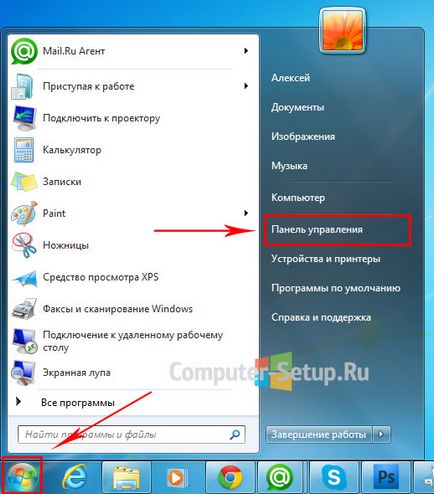

Etapa 3: O fereastră în ea selectați Setare dată și oră:
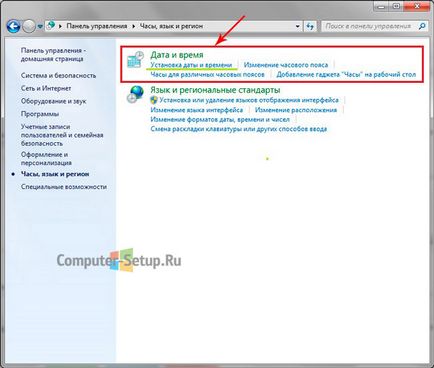
Asta este! Configurarea timpului este completă, cum să setați data și ora pe Windows 7 va fi acum cu ușurință să facă atunci când este nevoie.